*** FAQ, ПОЛЕЗНЫЕ ССЫЛКИ, ОБЪЯВЛЕНИЯ ***
Пробная версия FAQ по DLNA. Критика и предложения приветствуется. Пишите в приват. Вводная часть, ликбез, quick start.
Предисловие:
— Я купил smart-ТВ, «расшарил» файлы на компьютере, а ТВ их не видит !
— ТВ не увидит «расшаренные» в windows файлы. ТВ видит файлы «расшаренные» при помощи DLNA.
Что такое DLNA ?
DLNA это стандарты для обеспечения обмена цифровым медиа-контентом (видео, аудио, изображения) между мультимедийными устройствами (ТВ, ресиверы, фоторамки, смартфоны и прочей «умной» бытовой электроники) и управления устройствами в домашней сети.
Зачем нужен DLNA в телевизоре ?
Небольшой экскурс в историю: «LAN Manager» созданный Microsoft в 1987 году и есть родоначальник технологии «расшаривания» файлов в Windows. К 2003 году сетевые протоколы в windows XP/Server 2003 значительно разрослись и требования к аппаратной части увеличились, при этом аппаратная часть ТВ была очень скромной (скромнее, чем у смартфонов в 2013 году). Выход из данной ситуации был одной из причин создания организации «Digital Living Network Alliance» (сокращённо DLNA) занявшейся разработкой протоколов DLNA.
LG OLED CX 55 vs плазма Panasonic TX-PR50U20 которой 12 лет, часть 1
На 2013 год именно DLNA является стандартом обмена медиа-контента между «домашними» устройствами.
На практике: если в Windows «расшарить» файлы, то ТВ их просто не увидит. Многие на этом и останавливаются, вспоминая что есть «флешки» и бегают с ними от ПК к ТВ. Да, способ рабочий но неудобный. При наличии сети немного странно практиковаться в беге с эстафетной «флешкой». Вот мы и пришли к необходимости использования DLNA.
Каковы возможности предоставляет DLNA ?
Типичные примеры применения:
Просмотр видео/музыки, хранящегося на NAS/ПК при помощи ТВ/ресивера/плеера.
Передача видео со смартфона на ТВ по wifi.
Управление ТВ (в том числе со смартфона) :перемотка, громкость и т.п.
Более редкие варианты использования: отсылка фотографий на фоторамку или для печати на принтере, просмотр видео с видеокамеры, выгрузка видео с видеокамеры на NAS.
Что же такое DLNA на практике, как пользоваться ?
В DLNA для передачи медиа-контента используется (существующая) локальная (домашняя) сеть с проводным (Ethernet) и/или беспроводным (Wi-Fi) подключением устройств (например ТВ).
В довольно распространённом случае домашняя сеть устроена так:
ПК — (подсоединённый проводом) — роутер — (подсоединённый wifi или проводом) — ТВ.
Таким образом будем считать что у нас есть простейшая домашняя сеть.
Также, для простоты, будем считать что у нас есть ТВ с поддержкой DLNA в качестве плеера (и отображения).
Как было сказано выше «расшаренные» файлы в Windows не будут отображаться на ТВ. Требуется ещё один компонент
Медиасервер
Медиасервер это устройство (и программа) «отдающие» медиа-контент.
Panasonic Viera TX-PR42ST50 can’t find wi-fi network
Примечание: Данный FAQ рассчитан на новичков, поэтому рассмотрим медиасервер, подходящий в большинстве случаев.
В Windows 7 встроен медиасервер, но к сожалению он зачастую оказывается нерабочим вариантом. Практика показала что есть относительно удобный, покрывающий запросы многих пользователей HMS («Home Media Server», он же «Домашний медиа-сервер»). Это программа, DLNA медиасервер под Windows(Linux через Wine, MacOSX через WineBottler/CrossOver Mac/WineSkin), бесплатный, с русскоязычным интерфейсом, работающий со множеством ТВ, относительно нетребовательный к аппаратным ресурсам, с богатым функционалом.
Для интересующихся альтернативным софтом, могу сказать что существует множество других DLNA серверов.
К примеру заслуживают внимания serviio (рекомендованный в топике Sony), tvmobili (пожалуй с самыми минимальными требованиями).
Чтобы установить и осуществить настройку HMS нужно:
Скачать HMS со страницы http://www.homemediaserver.ru/index.htm
Извлечь файлы из архива
Запустить Setup.exe.
Нажать кнопку «установить».
После установки запускаем HMS.
При первом запуске в «первичных настройках» можно нажать «отмена» — ничего непоправимого не произойдёт.
После этого в правую часть окна программы мышкой перетягиваем папку с видео (желательно c небольшим количеством файлов).
После этого на панели программы нажимаем большую кнопку «Запуск»
При первом запуске внимательно читаем уведомления от файрволла/антивируса и разрешаем DLNA-серверу сетевую активность.
HMS обнаружит «новое устройство».
На этом установка и первичная настройка HMS завершены.
На 2013 год у роутеров и NAS зачастую присутствует функционал DLNA-сервера.
Рассмотрим на примере популярного роутера ZyXEL Keenetic II.
1. Подключаем накопитель (флешка, HDD, SDD) к USB-порту роутера.
2. Заходим в WEB-интерфейс роутера.
3. Заходим в «USB-приложения», далее в «DLNA сервер». Скриншот
4. Выбираем «папку» с медиа-контентом.
5. Нажимаем кнопку «запустить».
Также доступно официальное руководство: http://zyxel.ru/kb/2319
Стоит отметить что у варианта с роутером есть недостаток: процессор роутер при просмотре с него «толстого видео» может быть сильно загружен с неприятным эффектами (пример и причина ). Насколько сильно загрузится роутер, будет зависеть от его аппаратной части. Кроме того, на билайне (и некоторых других провайдеров использующих L2tp/pptp) процессор роутера достаточно сильно загружен при активности интернет-соединений (становится заметно на скоростях 20 мегабит и выше.).
Итак, у нас есть все компоненты:
1. Домашняя компьютерная сеть.
2. Сервер.
3. Клиент (ТВ).
Пультом от ТВ выбираем источник DLNA, заходим в видео, (в случае HMS также в папку «каталог медиаресурсов»).
Выбираем желаемое видео и наслаждаемся просмотром.
Теперь не нужно бегать с «флешкой», просмотр доступен без лишней беготни.
Источник: forum.ixbt.com
Соединение с сервером было прервано 007
Viera Connect говорит, имеется новая версия программы, и предлагает обновиться, говоришь «Да» — и она пытается приконектиться к какому-то серверу, и после 10 секунду пишет, что соединение с сервером было прервано.. .
У кого было что-то подобное, народ, помогите, пожалуйста (((

Если Ваш браузер не хочет загружать страницы и показывает ошибку Соединение прервано ERR_NETWORK_CHANGED, то это может означать только одно: браузер обнаружил изменение сети. Это значит, что по какой-либо причине Ваш роутер или точка доступа более не предоставляют услуги сети Интернета. Подобная ошибка может быть получена не только в браузере Google Chrome, но и во всех остальных браузерах.
Соединение прервано
Приведу несколько вариантов для решения установки причины возникновения подобной проблемы. Каждый не зависит от используемого Вами браузера.
Прежде чем начать, отключите программное обеспечение, связанное с установкой VPN соединения, просканируйте компьютер антивирусным программным обеспечением, а затем вернитесь к изучению этой статьи.
1) Проверьте маршрутизатор Wi-Fi
Если вы используете Wi-Fi-маршрутизатор для подключения компьютера, ноутбука, планшета, смартфона к Интернету, необходимо произвести проверку корректности работы маршрутизатора на раздачу Интернета. Иногда маршрутизатор Wi-Fi может создавать проблемы соединения, которые могут привести к появлению этого сообщения об ошибке ERR_NETWORK_CHANGED. Если после перезагрузки маршрутизатора, проблема устранена, то причина найдена. В этом случае необходимо произвести корректные настройки маршрутизатора.
2) Очистить кеш DNS
Сброс кеша DNS может решить проблему. Эта техника нередко используется многими людьми после каких-либо изменений в параметрах сети.
Откройте командную строку с правами администратора, как это описано в статье о форматировании флешки в NTFS.
После этого запустите эту команду:
Ожидаем очистки кеша DNS.
3) Сброс Winsock
Winsock сокр. от Windows Sockets API (WSA), что является технической спецификацией, которая определяет, способы получения доступа к сетевым сервисам программным обеспечением Windows. Иначе говоря Winsock представляет собой стандартный интерфейс между клиентским приложением (таким как веб-браузер или FTP-клиент) и внешним стеком протоколов TCP/IP.
Чтобы произвести сброс WinsockWinsock, необходимо вновь запустить командную строку с правами администратора, как это было описано ранее, и набрать в ней команду:
Если Вы используете IPv4, введите
и нажмите Enter. Если Вы используете IPv6, введите
и нажмите Enter.
4) Сброс TCP / IP
Иногда помогает сброс настроек TCP/IP для устранения проблемы ERR_NETWORK_CHANGED. Для этого нужно запустить простую команду:
Это сбросит все значения и настройки реестра для параметров TCP/IP. После выполнения этой команды Вам придется перезагрузить компьютер.
5) Проверьте настройки локальной сети
Неправильная конфигурация прокси-сервера может вызвать проблему, и Вы не сможете получить доступ к Интернету. Чтобы устранить эту проблему, откройте в браузере Google Chrome Настройки. Далее прокрутите мышкой до раздела Система. Щёлкните по ссылке Настройки прокси-сервера.
Перед Вами откроется окно Свойства обозревателя. Открыть его можно также из Панели управления.
Перейдите на вкладку Подключения и нажмите кнопку Настройка сети. Убедитесь, что галка Использовать прокси-сервер для локальной сети. не нажата.
6) Проверьте, включено ли расширение браузера для настройки прокси-сервера
Например, для возможности подмены ip адреса с целью получить недоступные ресурсы Итернета часто устанавливают расширения для браузера. Так вот в Google Chrome под Настройкой прокси-сервера будет дополнительный пункт, если подобное расширение установлено.
Если у Вас есть такое расширение, Вы должны отключить его и проверить, появилось ли интернет-соединение или нет.
7) Использовать другой DNS-сервер
Если Вы продолжаете получать ту же проблему, возможно поможет смена DNS-сервера. В этом случае Вы можете изменить настройки DNS для сетевой карты или сразу на роутере. Или воспользоваться приложением вроде Google Public DNS, Open DNS, Yandex DNS, Comodo Secure DNS.
Приложения DNS Jumper или QuickSetDNS — это бесплатные инструменты, которые помогут изменить настройки DNS по умолчанию одним щелчком мыши.
Если ничего из вышеперечисленного не помогает, потребуется переустановить браузер или обратиться к поставщику услуг интернета.
Уже несколько раз мне приходилось сталкиваться с ошибкой «Соединение прервано. Похоже, вы подключились к другой сети», которая появляется в разных браузерах с кодом «ERR_NETWORK_CHANGED». Ошибка выскакивает в Windows 10, Windows 7 и других версиях этой операционной системы.
Вот так выглядит этот сообщение в браузере Opera.

Так же сообщение «Соединение прервано. Похоже, вы подключились к другой сети» не редко можно увидеть в браузере Chrome.

Думаю, что в других браузерах (Firefox, Яндекс Браузер) эта ошибка выглядит примерно так же. Дело в том, что браузер здесь не при чем (в большинстве случаев) . Он просто фиксирует резкое изменение настроек сети и выдает ошибку. Например, это происходит, когда компьютер подключается к другой Wi-Fi сети в тот момент, когда в браузере загружается сайт. Или, когда Windows начинает использовать подключение через другой сетевой адаптер. Так же не редко причиной ошибки «Соединение прервано» может быть некорректная работа каких-то программ, виртуальных машин (они создают сетевые адаптеры) , VPN, вредоносное ПО и т. д. Так же эта ошибка может быть вызвана неправильной работой со стороны модема, роутера, или интернет-провайдера.
Одного и универсального решения ошибки «ERR_NETWORK_CHANGED» нет. Поэтому, нам придется рассматривать и проверять разные решения, которые должны помочь избавится от этой проблемы. Разве что вы можете проанализировать последние действия за компьютером, и попытаться вспомнить, когда и после чего появилась, или начала периодически появляться данная ошибка.
Как исправит ошибку «Соединение прервано. ERR_NETWORK_CHANGED»?
Обычно все решается обновлением страницы в браузере. Но если вы обновили страницу, или попытались открыть новый сайт и снова увидели эту ошибку, то попробуйте для начала выполнить следующие действия:
- Перезагрузите компьютер и заново подключитесь к интернету.
- Проверьте, открываются ли сайты в других браузерах.
- Если подключение через модем или роутер, то проверьте, нет ли ошибки ERR_NETWORK_CHANGED на других устройствах. В зависимости от результата, можно будет сделать выводы: проблема на каком-то конкретном устройстве, или на стороне роутера/провайдера.
- Перезагрузите роутер, отключив его от питания на несколько минут.
- Полностью отключите антивирус и фаервол.
- Если проблема только на одном устройстве, то попробуйте разные варианты подключения к интернету. Например, подключитесь по кабелю, или к другой Wi-Fi сети. После чего откройте браузер Chrome или Opera и попытайтесь открыть разные сайты. Если ошибка «Соединение прервано. Похоже, вы подключились к другой сети» больше не появится, то в зависимости от текущего варианта подключения можно определить причину и устранить ее.
Давайте рассмотрим несколько более серьезных решений:
1 Если вы выяснили, что проблема в роутере, или у провайдера, то рекомендую первым делом обратится в поддержку интернет-провайдера. Возможно, с их стороны идет разрыв соединения, роутер переподключается к интернету, и в Windows появляется ошибка о подключении к другой сети. Что касается самого роутера, то как я уже писал выше, его рекомендую отключить на несколько минут.
Можно, конечно, сбросить настройки и заново настроить роутер. Но я не думаю, что от этого будет какой-то результат. Ведь все работало. А если ошибка «Соединение прервано» начала появляться после изменения настроек роутера, то тогда, конечно, есть смысла восстановить на нем заводские параметры. Так же не забывайте, что практически всегда есть возможность отключить интернет от роутера и подключить его непосредственно к компьютеру.
Если в вашей сети есть репитер (усилитель Wi-Fi сигнала) – отключите его.
2 Очень часто в сетевых подключениях Windows можно обнаружить какие-то странные и не нужные сетевые адаптеры. Они могут там появляться после установки и настройки разных виртуальным машин, VPN, и других программ, которые могут менять сетевые настройки.
Рекомендую открыть папку «Сетевые подключения» и посмотреть, какие там адаптеры. Можно попробовать отключить все «лишние» адаптеры. Оставить только «Ethernet» и «Беспроводная сеть».

Это в Windows 10. В Windows 7 они имеют немного другие названия.
4 Возможно сетевой адаптер в вашем компьютере страдает от нехватки питания и от этого глючит. Он может на секунду отключаться от роутера, снова подключаться (получая новый IP-адрес) и от этого будет сообщение «Похоже, вы подключились к другой сети» в браузере. Рекомендую выполнить настройку электропитания по этой инструкции: настройка электропитания адаптера беспроводной сети.
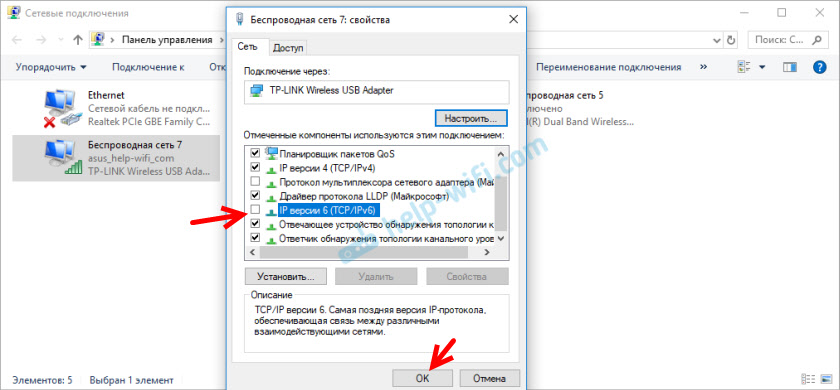
5 В свойствах адаптера, через который вы подключаетесь к интернету попробуйте отключить протокол IPv6. Откройте окно «Сетевые подключения» (можно нажать сочетание клавиш Win+R и выполнить команду ncpa.cpl) . Нажмите правой кнопкой мыши на адаптер, через который осуществляется подключение к интернету и выберите «Свойства». Снимите галочку возле пункта «IP версии 6 (TCP/IPv6)» и нажмите «OK». После этого желательно перезагрузить компьютер.
Если что-то не получилось сделать, ошибка «ERR_NETWORK_CHANGED» не покинула ваш браузер, то вы знаете что делать – подробно описать свой случай в комментариях. Решили проблему? Отлично! Расскажите об этом мне и другим посетителям. Возможно, вы использовали какие-то решения, которых нет в статье.
Источник: dj-sensor.ru
Част о з адав ае мые вопро сы и пр, Divx, Сеть – Инструкция по эксплуатации Panasonic TX-LR37V10

Это официально сертифицированное устройство DivX, которое воспроизводит видео DivX.
Видеофайл DivX
Расширение — “.divx” или “.avi”
Разрешение изображения — до 720 × 576 пикселей
Воспроизводит версии видео DivX 3, 4, 5 и 6 со стандартным воспроизведением медиа-файлов DivX.
Сертифицирован для DivX Home Theater Profile.
Количество потоков: до 1
Кодек: DivX3, DivX4, DivX5, DivX6
Кадров в секунду (FPS): до 30 кадров/сек
Количество потоков: до 8
Формат: MP3, MPEG, AC3
Многоканальный: Возможен AC3. Многоканальный MPEG — это двухканальное преобразование.
Количество потоков: до 8
Глобальная компенсация движения (GMC) не поддерживается
Файл DivX с текстом субтитров
Формат субтитров — MicroDVD, SubRip, TMPlayer
Видеофайл DivX и файл с текстом субтитров находятся в одной папке, имена файлов совпадают, но их
Если в папке находится более одного файла с текстом субтитров, они отображаются в следующем
порядке: “.srt”, “.sub”, “.txt”.
Для подтверждения или изменения текущего статуса субтитров во время воспроизведения контента
DivX нажмите кнопку OPTION, чтобы отобразить Дополнительное меню.
В следующих ситуациях субтитры не могут быть отображены в том виде, в каком они были записаны.
Более того, в зависимости от методов, используемых для создания файла, или от состояния записи
могут отображаться только части субтитров или же субтитры могут не отображаться вовсе.
Если субтитры включают специальный текст или символы.
Если размер файла превышает 256 Кбайт.
Если данные субтитров включают символы особого шрифта.
Если коды, определяющие тип шрифта в файле, отображены как символы субтитров.
Если в данные субтитров включены данные другого формата.
Если имя видеофайла DivX не отображается правильно на экране меню (имя файла отображается как
“?”), текст субтитров может отображаться некорректно.
Английский алфавит и арабские цифры отображаются правильно.
Другие символы могут не отображаться правильно.
Порядок отображения на данном телевизоре может отличаться от порядка отображения на компьютере.
В зависимости от того, как Вы установили медиа-сервер или SD-карту, файлы и папки могут не
отображаться в том порядке, в каком Вы их пронумеровали.
В зависимости от программного обеспечения, которые Вы используете для создания файлов DivX, их
воспроизведение может быть невозможно.
В зависимости от того, как Вы создаете файлы и структуру папок, файлы и папки могут не отображаться в
При большом количестве файлов и/или папок выполнение операции может занять некоторое время или
воспроизведение или отображение некоторых файлов может быть невозможно.
Экранная индикация
Значение / действие
Произошла внутренняя ошибка
Проверьте настройки. (стр. 38 и стр. 39)
Ошибка файла
Файл поврежден или не читается.
Проверьте применимый формат данных. (стр. 36)
Соединение с сервером не удалось
Возможно, возникла проблема медиа-сервера.
Прочитайте руководство к использованию программного
Соединение с сервером было прервано
Проверьте подключения и настройки. (стр. 37 — 39)
Сервер не найден
В Вашей домашней сети нет доступного медиа-сервера.
Проверьте подключения и настройки. (стр. 37 — 39)
Обновление программного
обеспечения не завершено
Сетевая загрузка завершилась неудачей.
Проверьте подключения и настройки. (стр. 37 — 39)
Источник: www.manualsdir.ru